MICROSOFT OUTLOOK 2003
1- Abra o Microsoft Outlook 2003, na tela principal selecione Ferramentas em seguida Contas de email...
2- Na janela Contas de E-mail selecione a opção Adicionar uma nova conta de email e clique em Avançar
3- Na janela Tipo de Servidor selecione a opção POP3e clique em Avançar.
4- Agora preencha os campos conforme instruções abaixo:
Informações do Usuário
Nome: Seu Nome
Endereço de Email: Seu endereço de e-mail a ser configurado
Informações de Logon
Nome de Usuário: Este campo deve ser preenchido com o endereço de e-mail que estamos configurando.
Senha: Sua senha
Selecione a opção Lembrar senha
Informações do ServidorServidor de entrada de emails (POP3): pop.seudominio.com.br
Servidor de saída de emails (SMTP): smtp.seudomínio.com.br
5- Após estes campos serem preenchidos clique em Mais Configurações.
6- Clique na guia Servidores de saída e selecione a opção Meu servidor de saída(SMTP) requer autenticação, a opção Usar mesmas config. do servidor de entrada de emails também deve estar selecionada. Após selecionar estas opções clique em Ok
7- Clique em Avançar
8- Clique em Concluir
Parabéns você acaba de configurar sua conta no Microsoft Outlook 2003












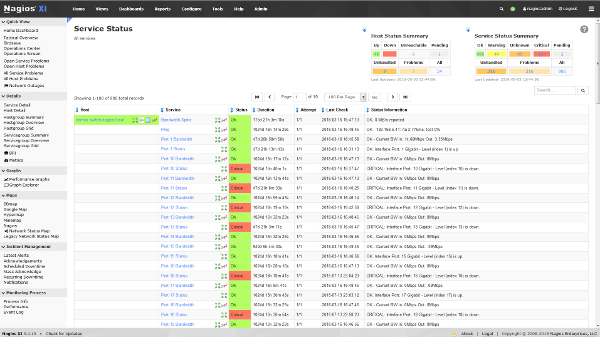








































Nenhum comentário:
Postar um comentário
Deixe seu comentário ou alguma sugestão, elogio, pedido.
Se encontrar algum erro ou link, imagem quebrada, por gentileza nos informe.
E-mail: f2suporte@gmail.com
Agradecemos.